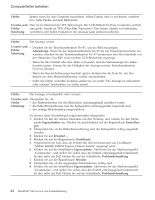Lenovo ThinkPad X60s (German) Service and Troubleshooting Guide - Page 32
Fehler, Ursache, Fehler, behebung, Anmerkung, Eigenschaften, Einstellun, Grafikkarte,
 |
View all Lenovo ThinkPad X60s manuals
Add to My Manuals
Save this manual to your list of manuals |
Page 32 highlights
Computerfehler beheben Fehler: Immer wenn Sie den Computer einschalten, fehlen Punkte oder es erscheinen verfärbte bzw. helle Punkte auf dem Bildschirm. Ursache und Dies ist ein Merkmal der TFT-Technologie. Der LCD-Bildschirm Ihres Computers enthält Fehler- eine große Anzahl an TFTs (Thin-Film Transistors). Eine kleine Anzahl von fehlenden, behebung: verfärbten oder hellen Punkten in der Anzeige kann jederzeit auftreten. Fehler: Die Anzeige ist leer. Ursache und v Drücken Sie die Tastenkombination Fn+F7, um das Bild anzuzeigen. Fehler- Anmerkung: Wenn Sie die Tastenkombination Fn+F7 für ein Präsentationsschema ver- behebung: wenden, drücken Sie die Tastenkombination Fn+F7 mindestens drei Mal innerhalb von drei Sekunden. Das Bild wird auf dem LCD-Bildschirm angezeigt. v Wenn Sie das Netzteil oder den Akku verwenden und die Statusanzeige des Akkus leuchtet (grün), können Sie die Helligkeit der Anzeige mit der Tastenkombination Fn+Pos1 erhöhen. v Wenn die Bereitschaftsanzeige leuchtet (grün), drücken Sie die Taste Fn, um den Betrieb aus dem Bereitschaftsmodus wieder aufzunehmen. v Sollte der Fehler weiterhin bestehen, gehen Sie wie unter ″Die Anzeige ist unleserlich oder verzerrt″ beschrieben vor (siehe unten). Fehler: Die Anzeige ist unleserlich oder verzerrt. Ursache und Überprüfen Sie, ob: Fehler- v der Einheitentreiber für den Bildschirm ordnungsgemäß installiert wurde. behebung: v die Bildschirmauflösung und die Farbqualität ordnungsgemäß eingestellt sind. v der richtige Bildschirmtyp ausgewählt ist. Sie können diese Einstellungen folgendermaßen überprüfen: 1. Klicken Sie mit der rechten Maustaste auf den Desktop, und wählen Sie den Menü- punkt Eigenschaften aus. Klicken Sie anschließend auf die Registerkarte Einstellungen. 2. Überprüfen Sie, ob die Bildschirmauflösung und die Farbqualität richtig eingestellt wurden. 3. Klicken Sie auf Erweitert.... 4. Klicken Sie auf die Registerkarte Grafikkarte. 5. Vergewissern Sie sich, dass im Fenster mit den Informationen zur Grafikkarte ″Mobile Intel(R) 945GM Express Chipset Family″ angezeigt wird. 6. Klicken Sie auf die Schaltfläche Eigenschaften. Aktivieren Sie das Markierungsfeld ″Gerätestatus″, und stellen Sie sicher, dass die Einheit ordnungsgemäß funktioniert. Ist dies nicht der Fall, klicken Sie auf die Schaltfläche Problembehandlung. 7. Klicken Sie auf die Registerkarte Monitor. 8. Überprüfen Sie, ob die angezeigten Informationen richtig sind. 9. Klicken Sie auf die Schaltfläche Eigenschaften. Aktivieren Sie das Markierungsfeld ″Gerätestatus″, und stellen Sie sicher, dass die Einheit ordnungsgemäß funktioniert. Ist dies nicht der Fall, klicken Sie auf die Schaltfläche Problembehandlung. 24 ThinkPad® X60 Service und Fehlerbehebung